CorelDraw矢量滤镜螺旋纹

插件下载地址:http://yunpan.cn/cQFjgF95gXcHF
提取码:cf20
相关设置见本文末尾。
打开“【共享插件014】螺旋纹.cdr”文档,选择“启用宏”后,跳出用户界面:

界面一如既往的简洁,使用方法也很简单:选择一幅图,然后点击“Load图像”,图像被加载到界面上,同时执行按钮“Go!”变为可用状态。
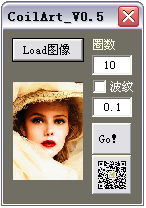
“圈数”指示程序画多少圈螺旋,默认是10圈。点击“Go!”按钮后开始画图。圈数越多越精细,但等待时间也就越长,所以请耐心一点。
10圈的效果如下:

20圈的效果如下:
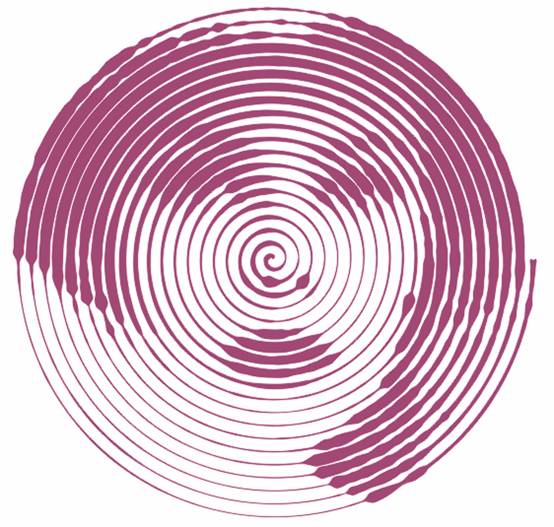
“波纹”选项是给螺旋增加一些抖动,避免太单调。波纹是以正弦波的形式加载,下面输入框里的数字是指正弦波的波幅与周期长度的比值,即A/P。
A/P=0.05的效果:

A/P=0.1的效果:
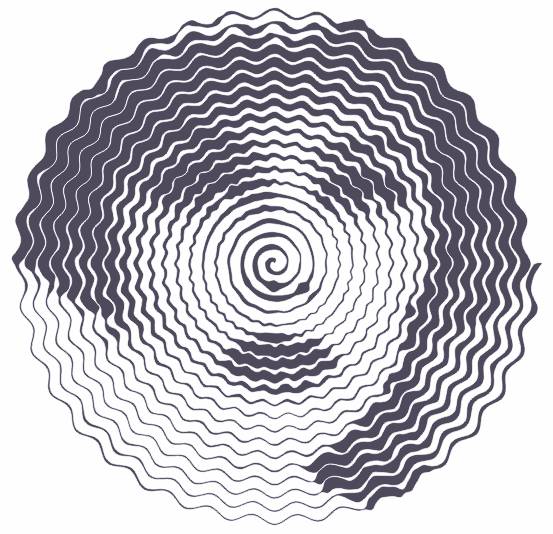
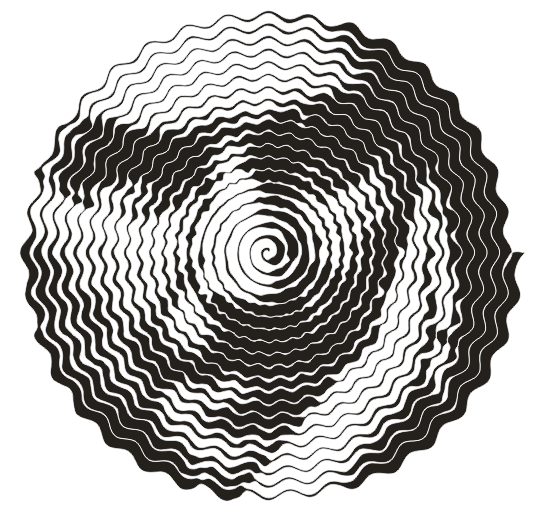
A/P=0.5的效果:
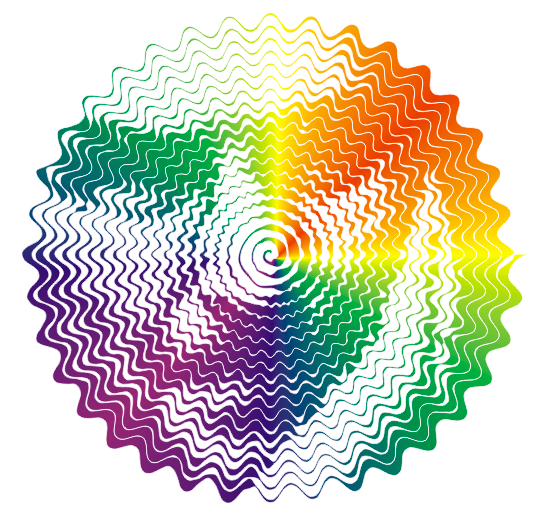
A/P=0.9的效果:

下图是不带图像的原始单线螺旋纹:
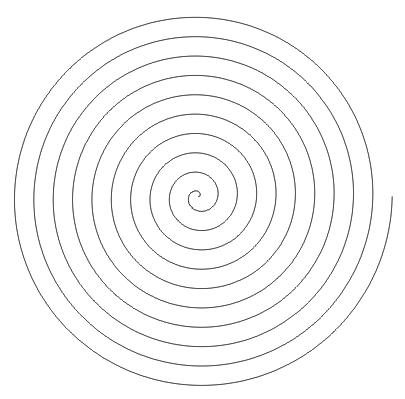
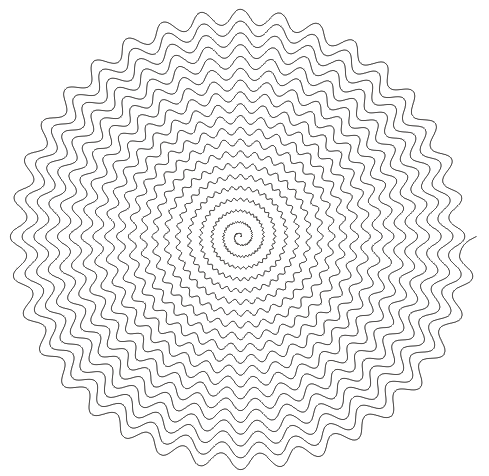
原始的单线螺旋纹是中间产物,生成最后图像之后会删除掉。如果需要这条曲线,可以在漫长的等待期间用“Ctrl+Break”组合键终止程序运行,这时单线螺旋纹就停留在屏幕上了。(有些笔记本执行Break指令是用“Fn+Break”)
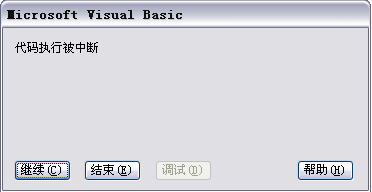
<背景说明>
这个螺旋纹不是新东西。因为好久没动手写代码了,为了避免手生,把旧货整理了一下。这个程序最初是看了新加坡手绘牛人Chan Hwee Chong作品后的即兴之作,差不多也是三四年前的事情了。感谢这位大神。




其实这个插件可以做的更具手绘效果,把程序制作的痕迹掩藏的一丝不漏。不过这样对原作者有点不敬,就此罢手。
关于这个插件有什么更进一步的需求和改进建议,请告诉作者。
Enjoy.
<使用设置说明>
以前的插件都需要在D:\根目录下生成一个临时文件,所以要确保你的机子上有一个D区。
本插件CorelDraw X3和X6可用,其他版本未测试,使用出现问题请及时反馈。
照例简单说明一下使用方法,如果您已经用过作者的其他插件,下面这节可以跳过。
这个插件内嵌在一个cdr文档中,避免了用户安装插件的麻烦,只要打开这个名为“【共享插件014】螺旋纹.cdr”的文档,就可以立即使用了。
由于插件以宏的形式运行,打开时会跳出病毒警告:
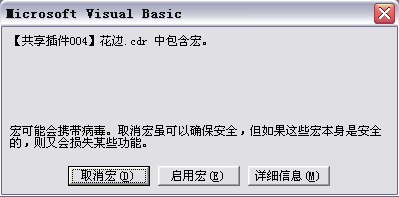
选择“启用宏”,代码是安全的。
如果没有跳出上述警告,说明宏被自动屏蔽了,需要调整一下安全级别。
以下是X3版的设置方法。
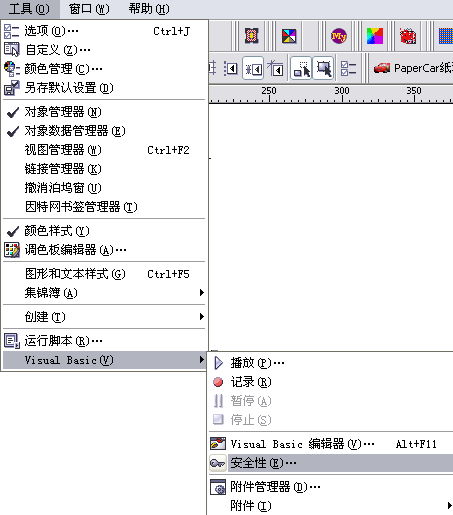
安全级别设置为“中”,这也是默认设置。
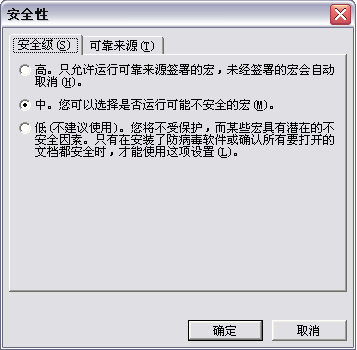
X 6版的设置方法如下:
工具——>选项,在选项面板中做如下设置:

变形金刚-大黄蜂合成...







